
Peter Holmes
0
2046
428
Rad sa ukorijenjenim telefonom Što je ukorijenjenje? Što su prilagođeni ROM-ovi? Saznajte Android Lingo Što je ukorijenjivanje? Što su prilagođeni ROM-ovi? Saznajte Android Lingo Jeste li ikad imali pitanje o vašem Android uređaju, ali odgovor je sadržavao gomilu riječi koje niste razumjeli? Dopustite nam da razbijemo zbunjujući Android lingo za vas. može biti komplicirano. Za rješavanje različitih zadataka potrebni su vam različiti alati - neke od njih možete obaviti na svom telefonu, dok je drugima potrebna veza s računalom. Nije baš jednostavan za korisnika.
Ali što ako postoji jedna aplikacija koja bi mogla podnijeti sve?
FlashFire je ta aplikacija. Pomiče ROM, izrađuje sigurnosne kopije i čak instalira tvorničke slike bez gubitka korijena. Najbolje od svega, da za njegovo korištenje ne trebate prilagođeni oporavak ili alate poput Fastboota - sve se to događa u Androidu.
Zašto biste trebali koristiti FlashFire
Ako imate korijenjen telefon i instalirate puno ROM-a ili drugih modova, bez sumnje ste dobro upućeni u upotrebu prilagođenog oporavka poput TWRP-a Što je prilagođeni oporavak? Istraživanje CWM, TWRP i prijatelja Što je prilagođeni oporavak? Istraživanje CWM-a, TWRP-a i prijatelja Ako ste ikada razmišljali da se vara sa svojim Android uređajem, vjerojatno ste pročitali da na njega trebate postaviti prilagođeni oporavak da biste mogli učiniti nešto ozbiljno. Ali, to postavlja neka pitanja. .
FlashFire nudi gotovo istu funkcionalnost TWRP-a, ali radi u samom Androidu. Ne trebate ponovno pokrenuti sustav za oporavak - u stvari vam uopće nije potreban prilagođeni oporavak. Jednostavno djeluje kao i svaka druga aplikacija.
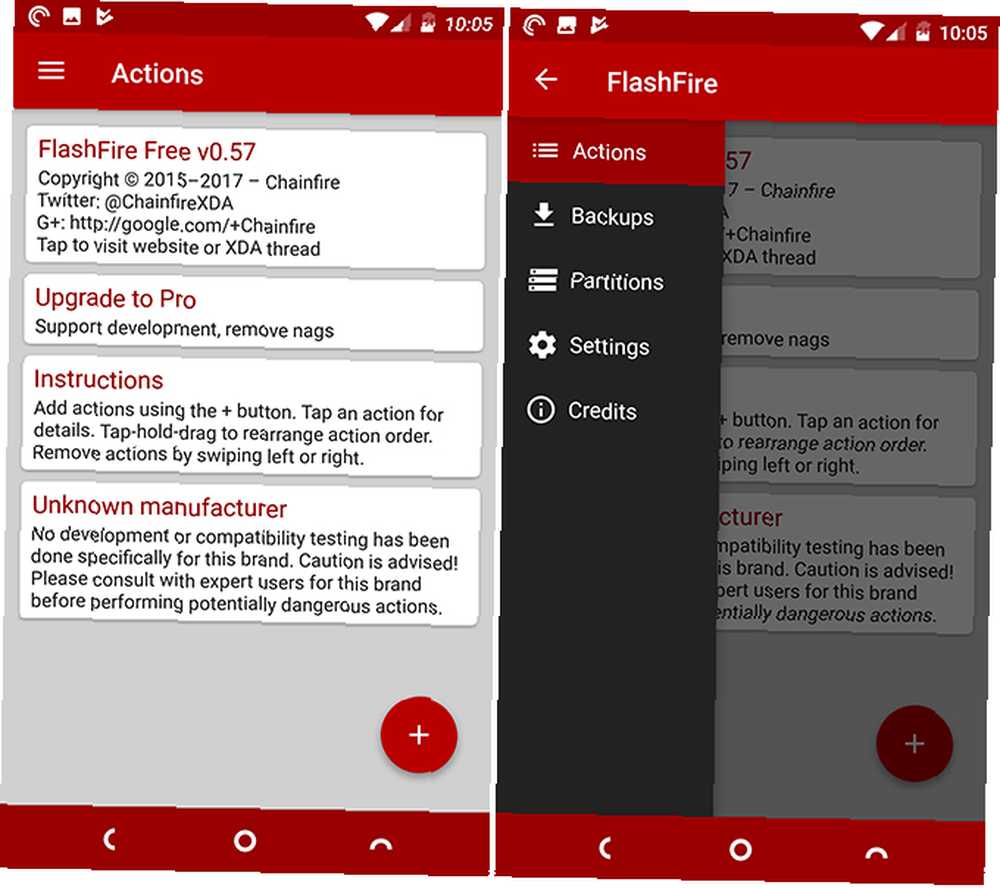
To čine treperi ROM-ovi Kako instalirati prilagođeni ROM na svoj Android uređaj Kako instalirati prilagođeni ROM na svoj Android uređaj Spremni ste za revitalizaciju Android telefona ili tableta? Instaliranje prilagođenog ROM-a najbolji je način za to - napajanje s još boljim performansama i značajkama. i izrada sigurnosnih kopija Što je Nandroid sigurnosna kopija i kako točno to radi? Što je sigurnosna kopija nandroida i koliko točno to radi? Potrebna vam je sigurnosna kopija spremna. toliko brže i lakše. A ima i nekoliko korisnih dodatnih značajki koje nećete naći drugdje. Oni uključuju mogućnost bljeskanja službenih slika firmvera na uređaju bez povezivanja s računalom i sposobnost stvaranja sigurnosnih kopija koje možete vratiti putem Fastboota - što je oporavak od problema super jednostavan.
Kako postaviti FlashFire
FlashFire je korijenska aplikacija koju možete besplatno preuzeti iz Trgovine Play. Napravio ga je Chainfire, programer koji stoji iza aplikacija poput SuperSU i aplikacije za filtriranje plavog svjetla. Što je Blue Light Filter i koja aplikacija djeluje najbolje? Što je filtar plavog svjetla i koja aplikacija najbolje funkcionira? Ove aplikacije za filtriranje plavog svjetla za Android pomoći će vam da bolje spavate, čak i kad noću koristite svoj uređaj. CF.lumen.
Kao što je uobičajeno za Chainfire-ove aplikacije, možete nadograditi na Pro verziju kupnjom putem aplikacije, ali tu je i “Freeload” način na koji možete otključati Pro značajke bez plaćanja. To ćete pronaći na stranici postavki aplikacije. (Očito je da je podrška razvojnim programerima financijski najbolja opcija, jer ih potiče da nastave raditi na njihovim proizvodima.)
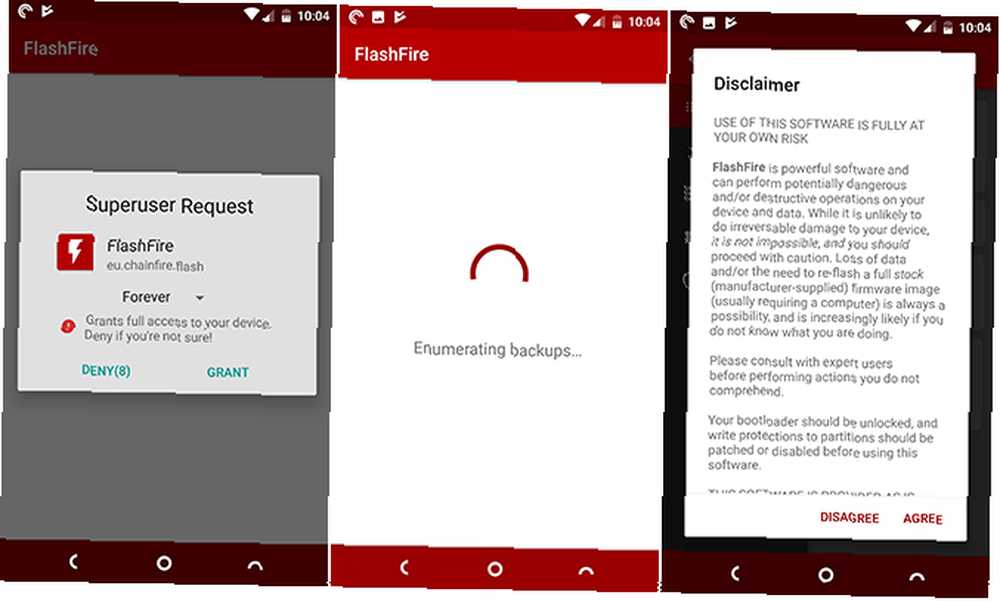
Kada prvi put pokrenete aplikaciju, od vas će se zatražiti da joj date dopuštenja korijena. Nakon što je učinio, dovršit će postupak postavljanja i morat ćete kliknuti odricanje odgovornosti. Kao i uvijek, osigurajte sigurnosne kopije prije nego što pokušate bilo što flash.
Aplikacija se sada otvara u akcije zaslon. Odavde dodirnite + ikonu u donjem kutu za početak novog zadatka.
Izrada sigurnosnih kopija s FlashFire-om
FlashFire vam omogućuje da napravite sigurnosne kopije svog uređaja. Ove sigurnosne kopije dizajnirane su za obnavljanje putem aplikacije, ali uključuju i TWRP kompatibilnu datoteku koju možete obnoviti prilagođenim oporavkom u hitnim slučajevima. Kako raskinuti svoj Android telefon: 4 načina za oporavak: kako raskinuti svoj Android telefon: 4 metoda za oporavak Je li vaš Android telefon opečen? Slijedite ove savjete kako biste raskinuli Android i vratili telefon u radno stanje. .
Da biste napravili sigurnosnu kopiju, dodirnite ikonu + ikonu i odaberite rezerva, slijedi normalan.
Pod, ispod Mjesto, odaberite gdje želite spremiti sigurnosnu kopiju. Prema zadanim postavkama sustav će ići u internu pohranu. Ako imate memorijsku karticu, tada ćete također imati mogućnost spremanja na nju, dok vam opcija ADB omogućuje sigurnosno kopiranje na radno računalo.
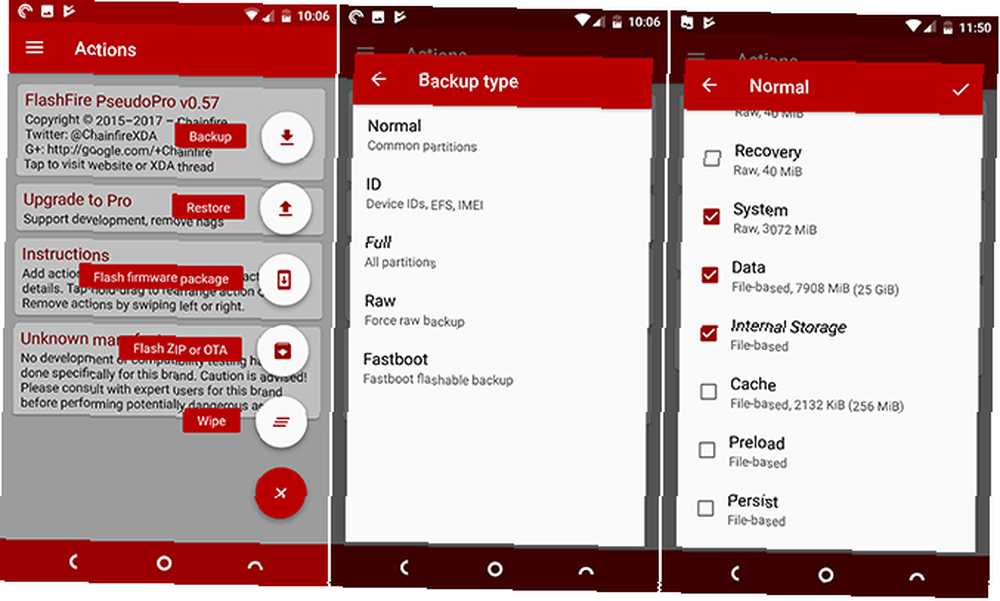
Zatim dodajte opisni naziv, a zatim odaberite što želite uključiti u sigurnosnu kopiju. Dobro je zadržati zadane mogućnosti za ovo.
Potvrdite odabir i vratit ćete se na zaslon Akcije. Sve radnje prikazane su na njihovim vlastitim karticama - povucite ih kako biste ih uklonili.
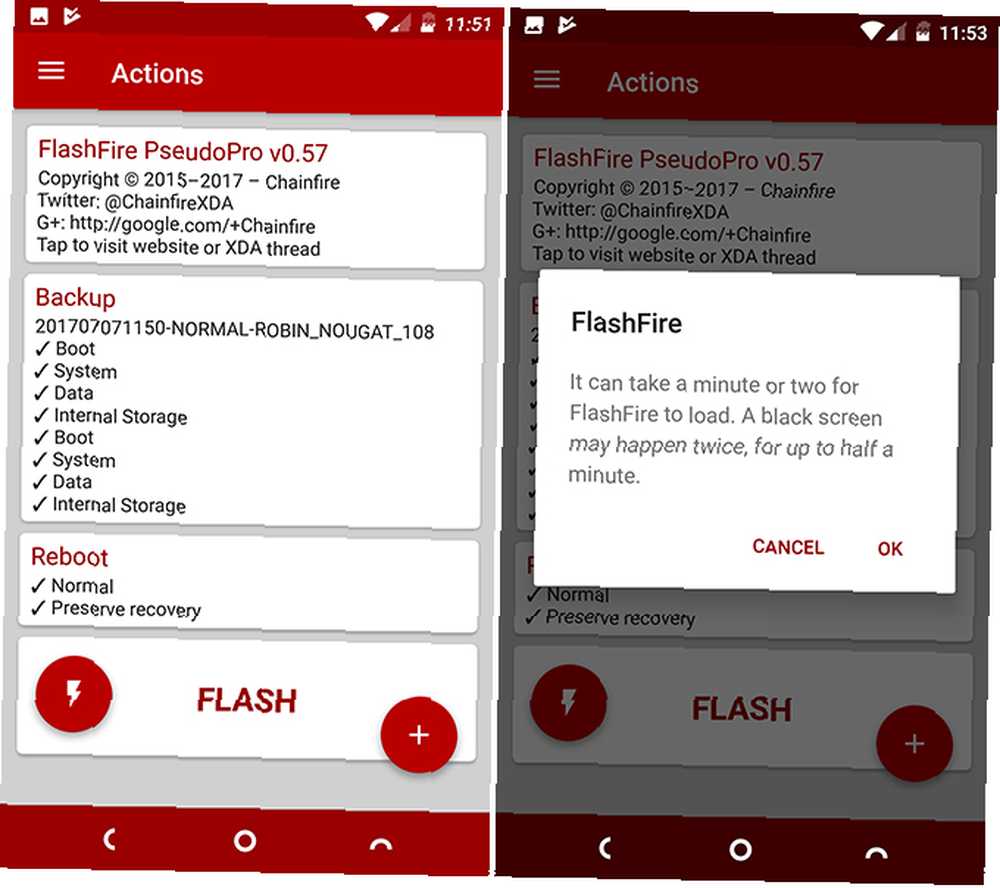
Kad budete zadovoljni s postupkom, dodirnite veliko Bljesak dugme. Cijeli proces traje dosta vremena, a zaslon će zasjati crnim tokom. Telefon će se ponovno pokrenuti nakon završetka, pa ga u međuvremenu ne dirajte.
Kako vratiti sigurnosnu kopiju u FlashFire
Za vraćanje sigurnosne kopije otvorite FlashFire i pritisnite + ikona. Odaberite sigurnosnu kopiju i dijelove koje želite vratiti (sve je odabrano prema zadanim postavkama). Zatim dodirnite kvačicu, nakon čega slijedi Bljesak početi.
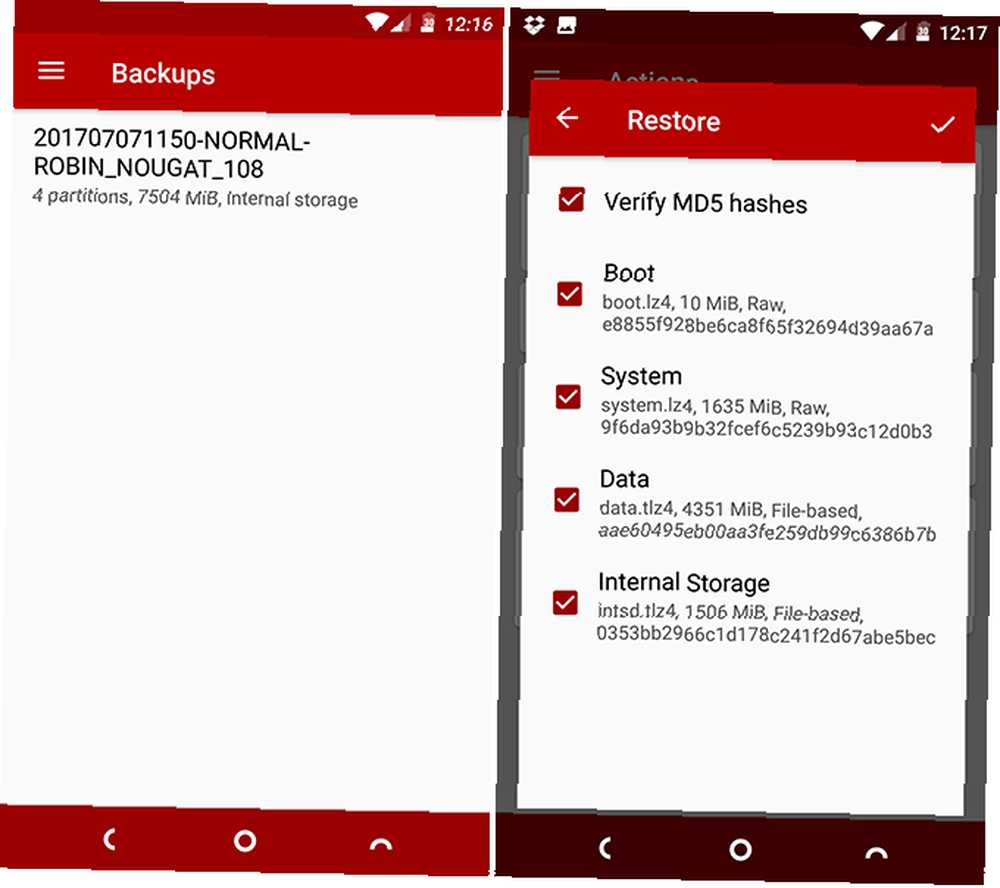
Ako ikad utvrdite da se vaš telefon neće pokrenuti, a imate spremljenu sigurnosnu kopiju FlashFire-a, možete ga vratiti putem TWRP-a.
Nakon dizanja u TWRP, idite na Instalirajte> FlashFire> Sigurnosne kopije i pronađite odabranu sigurnosnu kopiju. Unutra ćete pronaći datoteku twrp.zip. Samo bljesnite da biste vratili telefon.
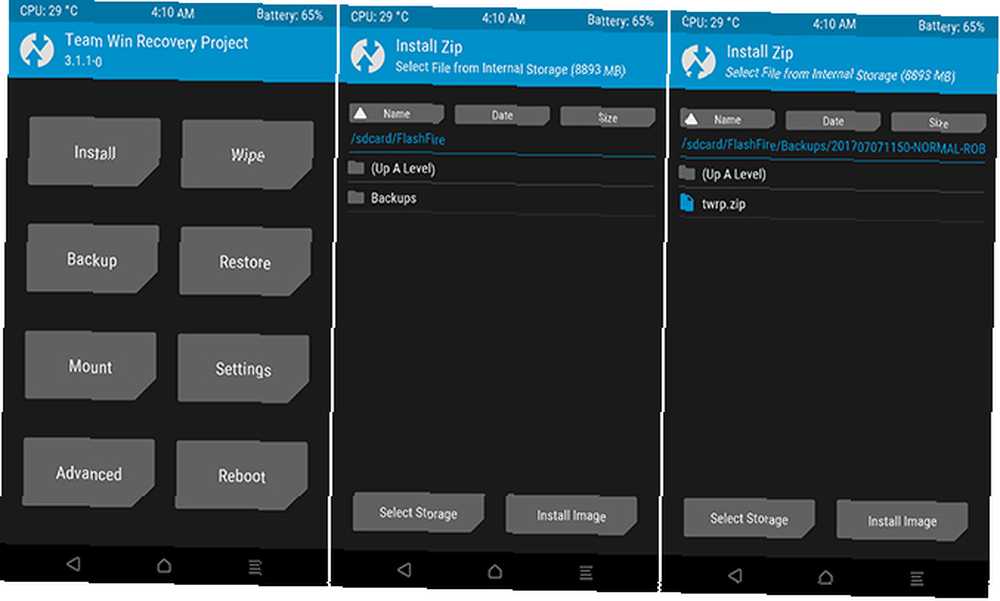
Napravite sigurnosnu kopiju kompatibilnu s Fastboot-om
U FlashFireu možete napraviti i sigurnosnu kopiju koja podržava Fastboot. Proces je u osnovi isti kao i pravljenje normalnih sigurnosnih kopija, samo morate biti sigurni da odaberete Fastboot kao vrstu rezervne kopije.
Sigurnosne kopije Fastboot-a nisu dizajnirane za obnavljanje putem FlashFire-a, pa su manje korisne i praktične za većinu korisnika. Rezervna kopija je u obliku ZIP datoteke sa Flash-sve skripta unutar. Trebate kopirati sigurnosnu kopiju na radno računalo i vratiti je putem aplikacije Fastboot. Ako ne znate kako to učiniti, pročitajte naš primer na Fastboot-u Kako koristiti ADB i Fastboot na Androidu (i zašto bi trebali) Kako koristiti ADB i Fastboot na Androidu (i zašto bi trebali) Učenje savladavanja ADB-a i Fastboot-a može učiniti vaš Android doživljaj puno boljim. do brzine.
Flash ROM s FlashFire-om
Jedna od stvari koja FlashFire čini više upotrebljivim od prilagođenog oporavka jest ta što možete staviti red u višestruke radnje i sve ih izvršiti u jednom potezu. Ovo je korisno kada bljesnete ROM, jer često morate obrisati i svoje podatke.
Za početak preuzmite kompatibilni ROM 12 razloga za instaliranje prilagođenog Android ROM 12 razloga za instaliranje prilagođenog Android ROM-a Mislite da vam više ne treba prilagođeni Android ROM? Evo nekoliko razloga za instaliranje prilagođenog Android ROM-a. na svoj telefon.
U FlashFire dodirnite + ikonu i odaberite Brisanje. Pridržite se zadanih odabira, a zatim dodirnite kvačicu za potvrdu.
Sada dodirnite + opet i odaberite Flash ZIP ili OTA. Odaberite preuzeti ROM i dodirnite kvačicu za potvrdu u Opcije ekran koji slijedi. Ovdje ne biste trebali mijenjati zadane vrijednosti.
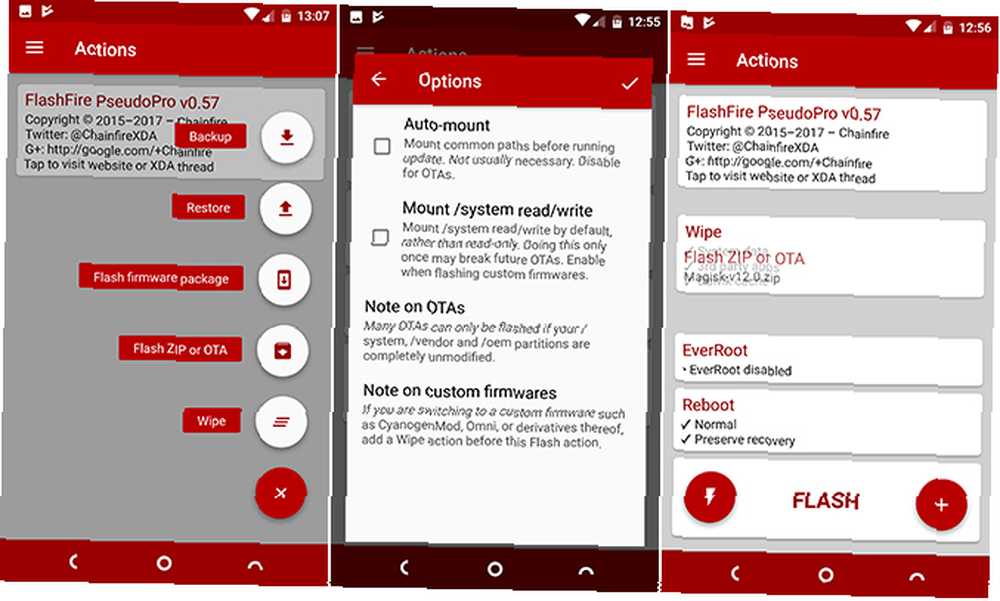
Natrag na zaslonu Akcije provjerite jesu li vaše odabrane radnje navedene redoslijedom kako će ih aplikacija izvesti. Ako su pogrešnim redoslijedom, držite prst na jednom i povucite ga prema dolje na pravom mjestu. Izvucite suvišne radnje.
Na kraju, dodirnite Bljesak slijedi u redu početi.
Instalirajte službene nadogradnje upravljačkog softvera
Službeni firmver možete instalirati putem FlashFire-a, nešto što biste obično trebali učiniti spajanjem telefona na stolno računalo. 3 načina da se svoj ukorijenjeni Android telefon vratite na zalihu 3 načina da se vaš ukorijenjeni Android telefon vratite na zalihu. Ovo je najlakši način da svoj ukorijenjeni telefon vratite na zalihe. .
Preuzmite sliku firmvera na svoj telefon. Dodirnite + ikonu u FlashFire-u i odaberite Flash softverski paket. Pronađite preuzeti softver, a zatim pričekajte minutu ili dok se ne raspakira i analizira.
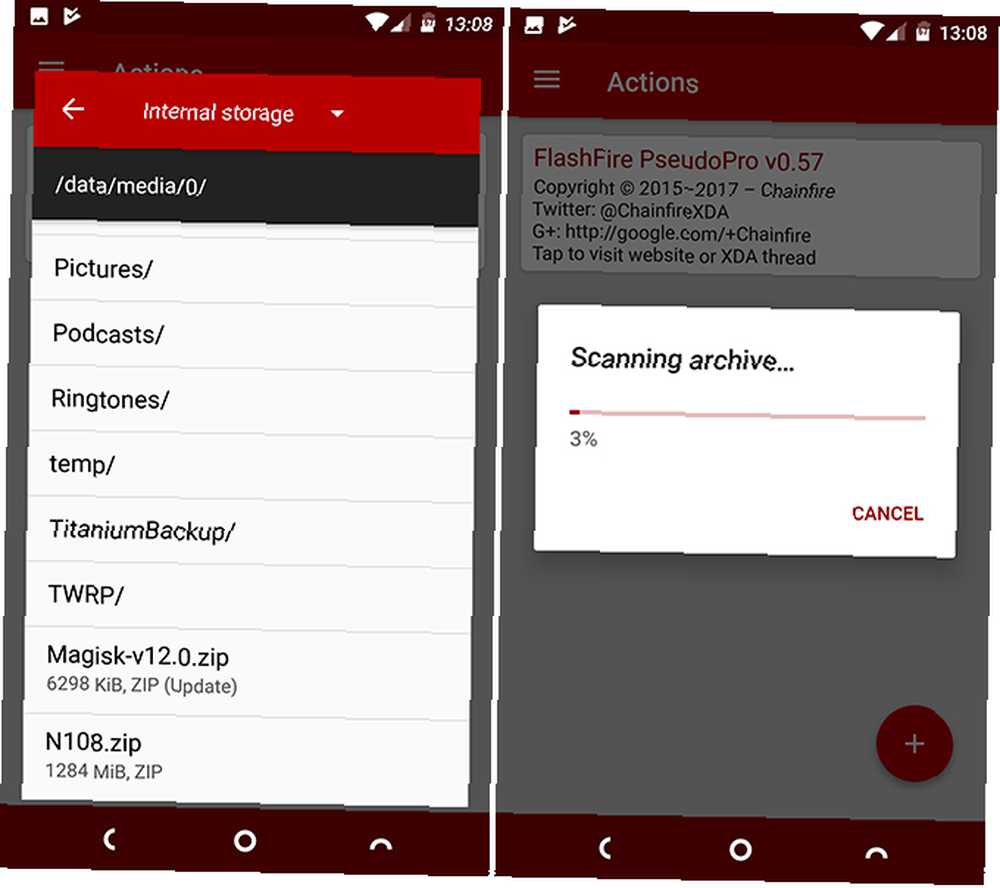
Odaberite particije koje želite instalirati. To će najvjerojatnije biti prethodno odabrani i ne odaberite nijednu zaštićenu particiju. Dodirnite kvačicu za potvrdu.
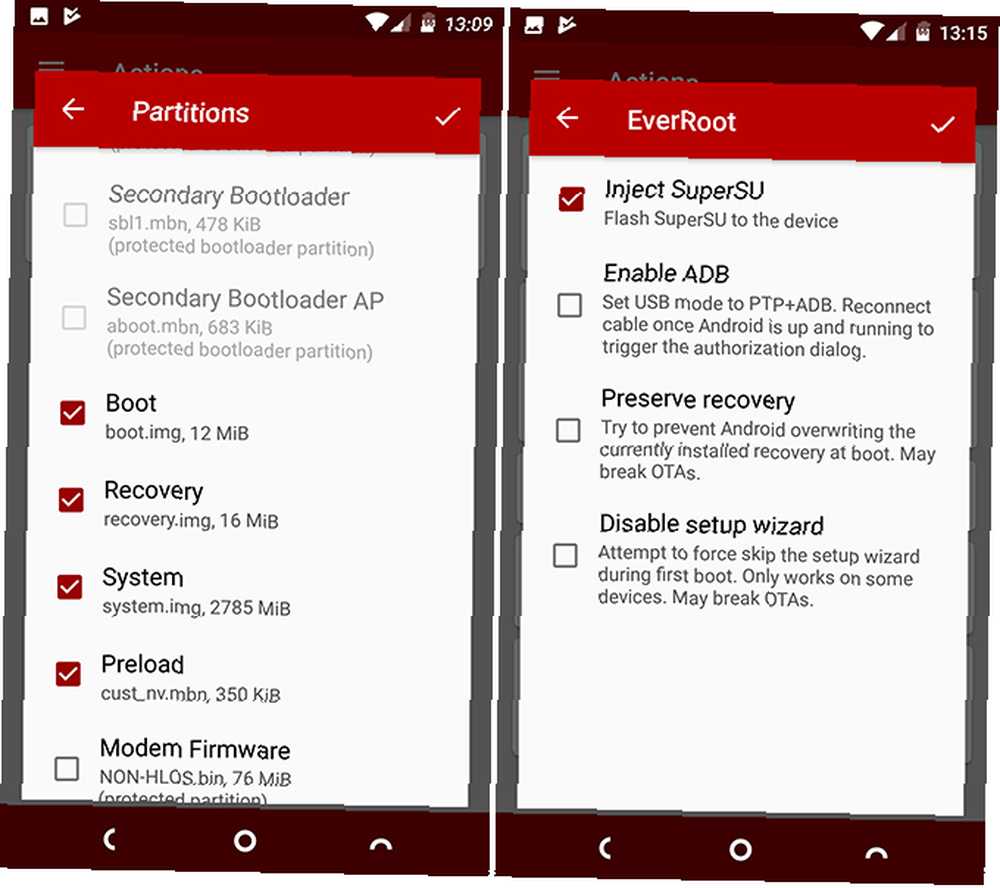
Povratak na zaslon Akcije, EverRoot bit će naveden kao akcija. Ovo će pokušati pokrenuti vaš telefon nakon treptanja i instaliranja aplikacije SuperSU. Ako to ne želite, dodirnite ga i poništite odabir Ubrizgavajte SuperSU. Kad sve izgleda dobro, dodirnite Bljesak početi.
App Essential ROM treperi
FlashFire je izuzetno moćan alat i vrlo učinkovit način za flash ROM-ove i ažuriranja sustava, izradu sigurnosnih kopija i vraćanje telefona ako ikada naiđete na bilo kakav problem.
Čak i ako ste upoznati s upotrebom TWRP-a, vrijedno je držati se pri ruci za izradu sigurnosnih kopija preko ADB-a ili bržu instalaciju tvorničkih slika. A ako ste novi u korijenju i bljesku, FlashFire čini cijeli proces pristupačnijim nego ikad.
Jeste li koristili FlashFire? Što vam se sviđa, ili ne sviđa? Javite nam svoje misli u komentarima.
Kreditna slika: Bloomicon putem Shutterstock.com











